
超级终端(HyperTerminal)
详情介绍
超级终端(HyperTerminal)是一个通用的串行交互软件,它可以通过串口输出,将自己的信息发送到超级终端主机上。Win7终端最早是在单片机开发时使用,可以通过串口、调制解调器或以太网连接,使用该程序连接到其他计算机、Telnet 站点、公告板系统 (BBS)、联机服务和主机、嵌入式系统等。超级终端也是最早通信的基础,通过COM1口与其他计算机进行交流。Win7超级终端能将用户输入的信息即时发向串口,串口制定端也能显示从串口接收到的字符。最原始的采用二进制数传输。Win7终端最主要是需要有调制解调器(Modem),可以多个连接进行。
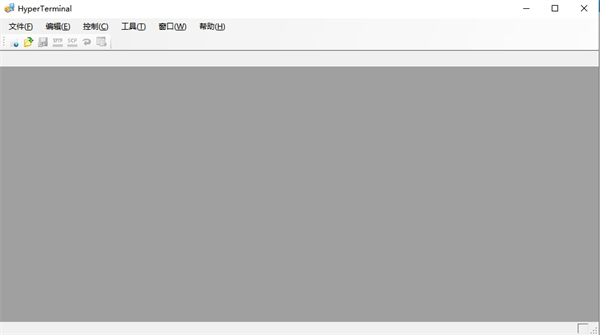
2.显示的是从串口接收到的字符
对于Windows XP 操作系统来说,超级终端很好用。但是更新了Windows7(64位)操作系统之后,就找不到超级终端软件了(出于安全缘故),如果用户不想使用第三方的类似软件,可以尝试使用Windows XP 操作系统中的超级终端。
2.如果你有Windows XP 操作系统,可以自行提取,勿忘文件的完整性。
如果没有,可以在百度网盘分享,路径是:全部文件 > 维护电脑 > 网络应用 > 【超级终端】
3.下载软件、解压(无需安装),打开文件夹(检查文件的完整性)。
4.首先要在控制面板中设置,步骤如下:
开始→控制面板→电话和调制解调器
5.打开位置信息→选择国别、区号、电话等相关讯息→确定
6.如果是自己从Windows XP 操作系统提取的超级终端的程序,确保所有的动态链文件的完整性,比如hypertrm.dll文件可能会没有,找到后保存在同一个文件夹内,否则打开会出错。
7.设置完毕,即可打开超级终端进行调试。双击打开hypertrm.exe程序,会有一个是否默认的选中项,自行决定,或勾选 请不要再问这个问题 之后再选择(是或否)。
8.如果之前未在位置信息中设置正确的讯息,系统会检测到并提醒用户重新设置。
9.此时弹出超级终端的界面(说明程序和操作系统兼容),新建连接的名称。
10.如有多个连接,也可以在这里新建。出错了,点击编辑,输入正确的讯息。
11.输入正确的IP地址。
(ps:要有调制解调器(Modem)才是最关键的。)
2.单击进入“超级终端”后如下图所示,红框中所示是要给超级终端命名的地方。
3.在“连接描述”视窗中只需对“名称”一栏写入任意名称即可,之后点击“确定”。
4.进入“连接到”视窗后,有“国家(地区)”、“区号”、“电话号码”、“连接时使用”等条目,其中只需要对“电话号码”、“连接时使用”两条目内容进行添加/选择。
5.在“电话号码”中输入任意的数字即可,而在“连接时使用”中则需要选用相应的COM口,在此我们选择COM1口。
6.在“连接到”视窗中填入相应内容后试图如下,之后点击“确定”,进入下一视图。
7.进入“COM1属性”视窗后,如下图所示,主要是进行端口设置。
8.在“COM1属性”视窗中,我们只需单击“还原为默认值”按钮,即可使其中各项参数自动恢复为符合本此连接属性的数值,也可手动进行设置。
9.在上一视图中各项参数设置完毕后单击“确定”进入本次超级终端连接的命令行操作视窗,表示超级终端连接已经建立。
10.进入命令行操作视窗后,鼠标单击本视窗内的任意空白处,确保光标处于本视窗内,之后连续敲击,就可对连接的网络设备进行配置和操作,下图红色箭头所指的位置,是输入网络设备用户名的地方。
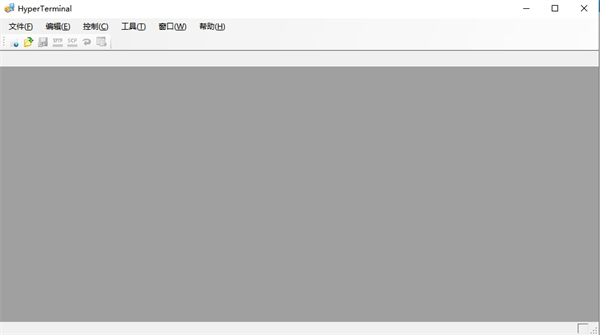
超级终端WIN7版介绍
1.将用户输入即时发向串口2.显示的是从串口接收到的字符
超级终端(HyperTerminal)怎么启动?
1.使用Windows7(64位)环境:对于Windows XP 操作系统来说,超级终端很好用。但是更新了Windows7(64位)操作系统之后,就找不到超级终端软件了(出于安全缘故),如果用户不想使用第三方的类似软件,可以尝试使用Windows XP 操作系统中的超级终端。
2.如果你有Windows XP 操作系统,可以自行提取,勿忘文件的完整性。
如果没有,可以在百度网盘分享,路径是:全部文件 > 维护电脑 > 网络应用 > 【超级终端】
3.下载软件、解压(无需安装),打开文件夹(检查文件的完整性)。
4.首先要在控制面板中设置,步骤如下:
开始→控制面板→电话和调制解调器
5.打开位置信息→选择国别、区号、电话等相关讯息→确定
6.如果是自己从Windows XP 操作系统提取的超级终端的程序,确保所有的动态链文件的完整性,比如hypertrm.dll文件可能会没有,找到后保存在同一个文件夹内,否则打开会出错。
7.设置完毕,即可打开超级终端进行调试。双击打开hypertrm.exe程序,会有一个是否默认的选中项,自行决定,或勾选 请不要再问这个问题 之后再选择(是或否)。
8.如果之前未在位置信息中设置正确的讯息,系统会检测到并提醒用户重新设置。
9.此时弹出超级终端的界面(说明程序和操作系统兼容),新建连接的名称。
10.如有多个连接,也可以在这里新建。出错了,点击编辑,输入正确的讯息。
11.输入正确的IP地址。
(ps:要有调制解调器(Modem)才是最关键的。)
超级终端WIN7版怎么用?
1.鼠标依次单击“开始”→附件→通讯→超级终端。2.单击进入“超级终端”后如下图所示,红框中所示是要给超级终端命名的地方。
3.在“连接描述”视窗中只需对“名称”一栏写入任意名称即可,之后点击“确定”。
4.进入“连接到”视窗后,有“国家(地区)”、“区号”、“电话号码”、“连接时使用”等条目,其中只需要对“电话号码”、“连接时使用”两条目内容进行添加/选择。
5.在“电话号码”中输入任意的数字即可,而在“连接时使用”中则需要选用相应的COM口,在此我们选择COM1口。
6.在“连接到”视窗中填入相应内容后试图如下,之后点击“确定”,进入下一视图。
7.进入“COM1属性”视窗后,如下图所示,主要是进行端口设置。
8.在“COM1属性”视窗中,我们只需单击“还原为默认值”按钮,即可使其中各项参数自动恢复为符合本此连接属性的数值,也可手动进行设置。
9.在上一视图中各项参数设置完毕后单击“确定”进入本次超级终端连接的命令行操作视窗,表示超级终端连接已经建立。
10.进入命令行操作视窗后,鼠标单击本视窗内的任意空白处,确保光标处于本视窗内,之后连续敲击,就可对连接的网络设备进行配置和操作,下图红色箭头所指的位置,是输入网络设备用户名的地方。
同类软件
网友评论
共0条评论(您的评论需要经过审核才能显示)








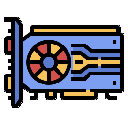













 赣公网安备 36010602000087号
赣公网安备 36010602000087号